Inhaltsverzeichnis
Ist es möglich, externe Festplatte Partition wiederherzustellen?
Eine externe Festplatte mit großen Kapazität kann nicht nur die Computer-Leistung viel optimieren, sondern auch unsere Daten vor dem Datenverlust und den anderen schwerwiegenden Problemen schützen. Benutzer können viele Daten darauf speichern, zB., die Sicherungskopien, beliebte Spiele und andere wichtige Dateien. Deswegen ist die Datensicherheit von einer externen Festplatte ganz wichtig. Falls unerwartete Probleme auf der Festplatte auftritt und die Partitionen darauf verloren sind, ist die Wiederherstellung noch möglich? Ja! Sie können diese verlorenen Partitionen und Dateien wiederherstellen. Hier stellen wir Ihnen zwei Lösungen vor, damit Sie die externe Festplatte Partition wiederherstellen können.
Partitionstabellen können durch Absturz, die Viren, die falsche Behandlungen, die Hardware Probleme usw. beschädigt werden. Dann können die Partitionen und die wichtige Dateien darauf verloren gehen. Die versehentliche Löschung der Partitionen ist auch ein Hauptgrund für den Datenverlust. Um die Partition von der externen Festplatte wiederherzustellen, brauchen Sie nur eine professionelle Datenrettung Software.
Methode 1. Die Wiederherstellung der externen Festplatte mit EaseUS Data Recovery Wizard
EaseUS Data Recovery Wizard Pro ist ein leistungsfähiges Programm und kann fast alle Datenverlust Probleme beheben, zB., die Formatierung rückgängig machen, die gelöschte Daten zurückholen, die Partitionstabelle reparieren usw.. Jetzt laden Sie die Software her unter und beginnen Sie die Datenrettung.
Schritt 1. Lassen Sie Ihre externe Festplatte immer an den Computer angeschlossen. Dann starten Sie EaseUS Data Recovery Wizard.
Schritt 2. Wählen Sie die externe Festplatte aus und klicken Sie dann auf "Scan". Das Programm wird Ihre HDD scannen, um alle verlorene Daten aufzufinden.

Schritt 3. Das Programm listet zunächst alle gelöschten Dateien auf. Dann wird die gesamte SSD Sektor für Sektor durchgesucht, um mehr wiederherstellbaren Dateien zu finden. Wenn Ihre gewünschten Dateien gefunden wurden, stoppen Sie den Scan.

Schritt 4. Nun sehen Sie die Vorschau. Filtern Sie die Scan-Ergebnisse, suchen Sie durch den Verzeichnisbau auf der linken Seite. Wählen Sie die benötigten Dateien aus und klicken Sie auf Wiederherstellen. Können Sie Ihre Daten im Verzeichnisbaum nicht auffinden? Schauen Sie die aufgelisteten Dateien in „RAW“ Ordner.

Methode 2. Externe Festplatte Partition durch Diskpart-Befehle wiederherstellen
Wenn die Partitions-Verlust durch Diskpart Clean-Befehl oder aufgrund von dem Verlust der Datenträgerbezeichnung, Laufwerksbuchstaben, Partitionsnamen ausgelöst wird und Sie die Windows Eingabeaufforderung gut kennen, können Sie auch die Partitionen durch einige Befehle wiederherstellen. Folgen Sie den Schritten.
Schritt 1. Nach der Löschung wird die Partition normalerweise als nicht zugeordneten Speicherplatz erkannt. Drücken Sie die Windows + R Tasten und öffnen Sie die Datenträgerverwaltung. Erinnern Sie sich die Partitionsgröße.
Schritt 2. Dann geben Sie "Eingabeaufforderung" in das Startmenü. Klicken Sie mit der rechten Maustaste auf das Programm und wählen Sie "Als Administrator ausführen" aus.
Schritt 3. Geben Sie "diskpart" ein und drücken Sie die Enter-Taste.
Schritt 4. Geben Sie "list disk" ein und drücken Sie die Enter-Taste. Alle Festplatten auf dem Computer werden aufgelistet.
Schritt 5. Geben Sie "select disk 2" ein und drücken Sie die Enter-Taste (Ersetzen Sie 2 mit der Nummer der Festplatte, welche die verlorene Partition enthält).
Schritt 6. Geben Sie "list volume" ein und drücken Sie die Enter-Taste.
Schritt 7. Geben Sie "select volume 6" ein und drücken Sie die Enter-Taste (Ersetzen Sie 6 mit der Nummer der verlorenen Partition).
Schritt 8. Geben Sie "assign letter=h" ein und drücken Sie die Enter-Taste (Ersetzen Sie h mit einem verfügbaren Laufwerksbuchstaben).
Schritt 9. Schließen Sie dieses Fenster und prüfen Sie, ob die gelöschte Partition wiederhergestellt wird.
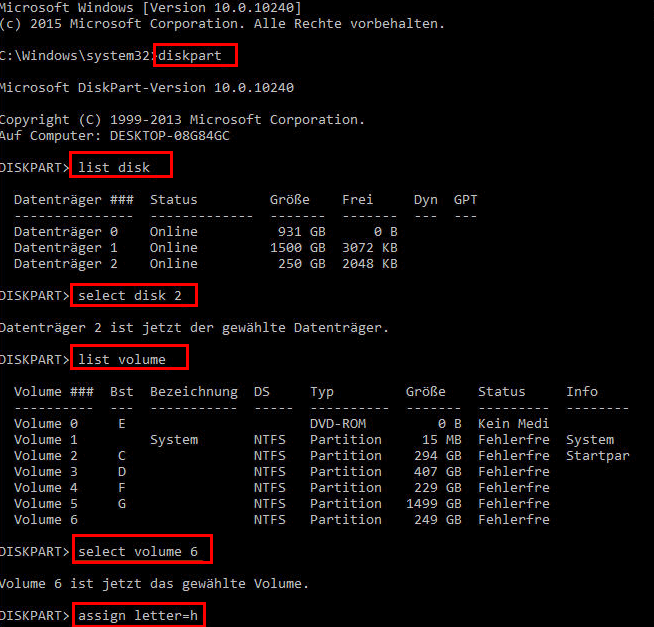
War diese Seite hilfreich?
-
Jahrgang 1990; Studierte Deutscher Philologie an SISU, China; Seit 2011 zum festen Team der EaseUS-Redaktion. Seitdem schreibte sie Ratgeber und Tipps. Zudem berichtete sie über Neues und Aufregendes aus der digitalen Technikwelt. …

20+
Jahre Erfahrung

160+
Länder und Regionen

72 Millionen+
Downloads

4.7 +
Trustpilot Bewertung
TOP 2 in Recovery-Tools
"Easeus Data Recovery Wizard kann die letzte Möglichkeit sein, gelöschte Daten wiederherzustellen und ist dabei sogar kostenlos."

EaseUS Data Recovery Wizard
Leistungsstarke Datenrettungssoftware zur Wiederherstellung von Dateien in fast allen Datenverlustszenarien unter Windows und Mac.
100% Sauber
Top 10 Artikel
-
 Gelöschte Dateien wiederherstellen
Gelöschte Dateien wiederherstellen
-
 USB-Stick wiederherstellen
USB-Stick wiederherstellen
-
 SD-Karte reparieren
SD-Karte reparieren
-
 Papierkorb wiederherstellen
Papierkorb wiederherstellen
-
 Festplatte wiederherstellen
Festplatte wiederherstellen
-
 USB wird nicht erkannt
USB wird nicht erkannt
-
 RAW in NTFS umwandeln
RAW in NTFS umwandeln
-
 Gelöschte Fotos wiederherstellen
Gelöschte Fotos wiederherstellen
-
 Word-Dokument wiederherstellen
Word-Dokument wiederherstellen
-
 Excel-Dokument wiederherstellen
Excel-Dokument wiederherstellen
 August 26,2025
August 26,2025



